Sådan repareres “denne hjemmeside har en omdirigeringssløjfe. Err_too_many_redirects ” fejl i Vinduer 10
brugere af Google Chrome og Google Chrome er stødt på fejlkoden “ERR_TOO_MANY_REDIRECTS.”Bro. sereren rapporterer, at den pågældende hjemmeside har en” omdirigeringssløjfe.’Denne fejl kan også opstå, når du forsøger at få adgang til din Gmail-konto.
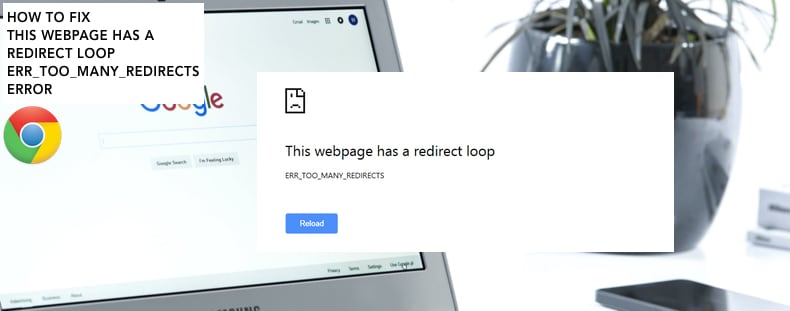
en omdirigering af hjemmesiden er en ruteproces, hvor besøgende omdirigeres fra en URL til en anden. Denne proces fungerer normalt uden problemer, medmindre der er foretaget fejl i hjemmesidedesign eller programmering.
i dette tilfælde kan en besøgende ende i en omdirigeringssløjfe, når de får adgang til en bestemt hjemmeside. For eksempel kan en omdirigeringssløjfe forekomme, når du besøger side A, som omdirigerer dig til side B, og derefter omdirigerer side B dig tilbage til side A. Denne proces fortsætter, skaber en uendelig omdirigeringssløjfe, og “denne hjemmeside har en omdirigeringssløjfe. ERR_TOO_MANY_REDIRECTS ” vises.
der er to almindelige scenarier: et problem med serveren eller et problem med bro.sereren. Det er muligt at rette “denne hjemmeside har en omdirigeringssløjfe. ERR_TOO_MANY_REDIRECTS ” Hvis problemet stammer fra dit system. Det kan være nødvendigt at rydde bro.ser-data, kontrollere bro. ser-udvidelser osv.
Video om hvordan man løser “denne hjemmeside har en omdirigering loop. Err_too_many_redirects ” fejl:
Indholdsfortegnelse:
- introduktion
- Ryd søgedata
- Deaktiver udvidelser
- brug inkognitotilstand
- prøv andre bro.sere
- Video om, hvordan du løser “denne hjemmeside har en omdirigeringssløjfe. ERR_TOO_MANY_REDIRECTS ” fejl
Ryd søgedata
søgedata består af optegnelser over hjemmesider, som du har besøgt i tidligere søgesessioner, og inkluderer typisk navnet på hjemmesiden og dens tilsvarende URL. Andre private datakomponenter såsom cache, cookies, gemte adgangskoder osv., gemmes også under din gennemsøgningssession.
disse lagrede data kan bremse eller endda forhindre dig i at få adgang til bestemte hjemmesider, hvilket forårsager “denne hjemmeside har en omdirigeringssløjfe. Err_too_many_redirects ” fejl.
for at rydde Google Chromes cache for gennemsøgningsdata skal du klikke på de tre prikker i øverste højre hjørne, vælge “flere værktøjer” og klikke på “Ryd gennemsøgningsdata…”.
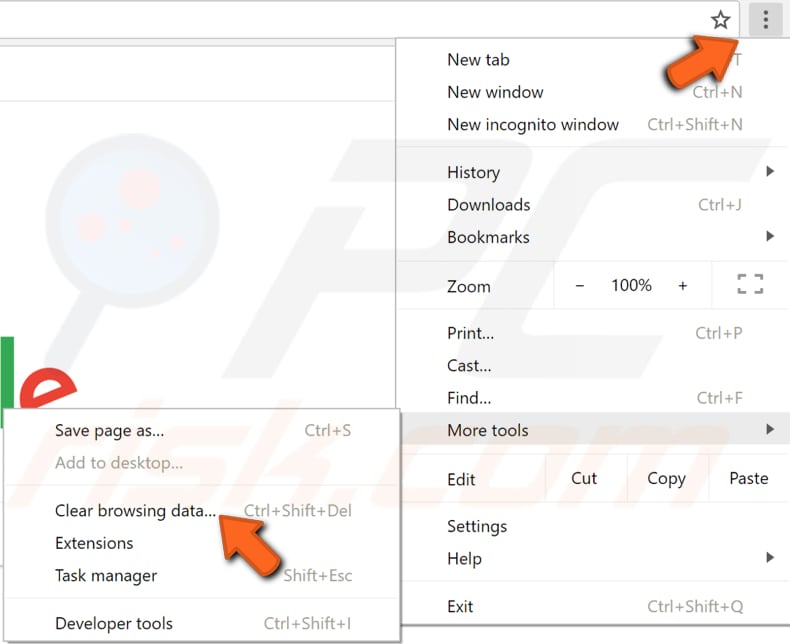
i vinduet Ryd gennemsøgningsdata skal du vælge de data, du vil fjerne fra Google Chrome-cachen, og klikke på knappen “Ryd DATA”. Sørg for, at du vælger at fjerne “Cookies og andre site data”. Luk Chrome, genåbn det, og se om du stadig modtager “denne hjemmeside har en omdirigeringssløjfe. Err_too_many_redirects ” fejl.
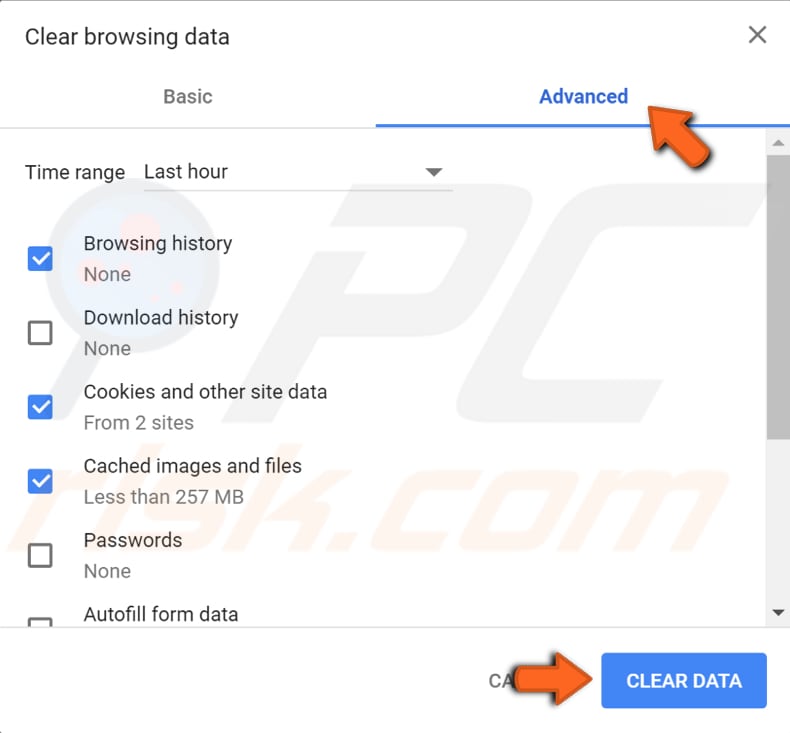
Deaktiver udvidelser
udvidelser er programmer, der giver brugerne mulighed for at tilpasse deres søgeoplevelse. Ved hjælp af udvidelser kan du gøre Chrome (eller andre internetsøgere) kompatible med dine personlige behov eller præferencer. Nogle installerede udvidelser kan forhindre dig i at få adgang til en bestemt hjemmeside.
for at få adgang til installerede udvidelser skal du skrive adressen “chrome://udvidelser” i Chrome-adresselinjen og trykke på Enter. Du vil se alle installerede udvidelser, og du kan vælge, om du vil deaktivere eller fjerne dem. Vi anbefaler, at du deaktiverer alle installerede udvidelser. Genstart derefter Google Chrome og se, om den pågældende hjemmeside stadig viser “denne hjemmeside har en omdirigeringssløjfe. Err_too_many_redirects ” fejl.
hvis deaktivering af udvidelser løser problemet, vil du vide, at en af udvidelserne (eller mere end en) forstyrrer den hjemmeside, du forsøger at få adgang til. Hvis dette er tilfældet, skal du aktivere installerede udvidelser en efter en for at se, hvad der forårsager problemet, og fjerne det.

brug inkognitotilstand
datafiler bruges af din computer til forskellige formål, fra at holde en historie over de sider, du har besøgt, og gemme specifikke præferencer i små tekstfiler kendt som cookies. Google Chromes inkognitotilstand fjerner de fleste private datakomponenter, så de ikke efterlades i slutningen af den aktuelle session (når du lukker inkognitovinduet).
når du bruger inkognitotilstand, kan ingen andre, der bruger din computer, se din aktivitet. Dine gemte bogmærker og overførsler gemmes dog. Denne tilstand gemmer ikke cookies, sidedata, gennemsøgningshistorik eller oplysninger, du indtaster i formularer.
hvis du modtager “denne side har en omdirigeringssløjfe. Err_too_many_redirects ” fejl når du prøver at få adgang til en bestemt hjemmeside, skal du prøve at besøge den i et nyt inkognitovindue ved at klikke på de tre prikker i øverste højre hjørne og derefter vælge “Nyt inkognitovindue” i rullemenuen.
du kan også åbne et nyt inkognitovindue ved at trykke på Ctrl + Shift + N-tasterne på dit tastatur. Alle nye faner i dette vindue åbnes også i inkognitotilstand.
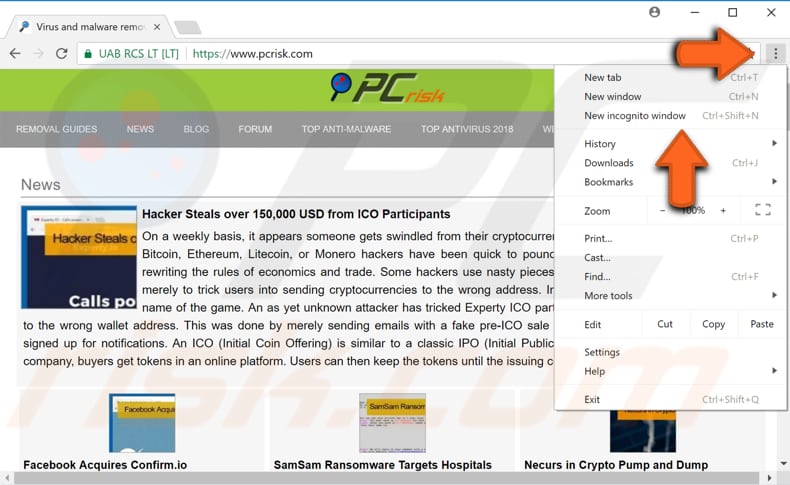
i det nye inkognitovindue skal du indtaste den hjemmeside-adresse, du vil besøge, og se om denne metode løser “denne hjemmeside har en omdirigeringssløjfe. Err_too_many_redirects ” fejl i Google Chrome.
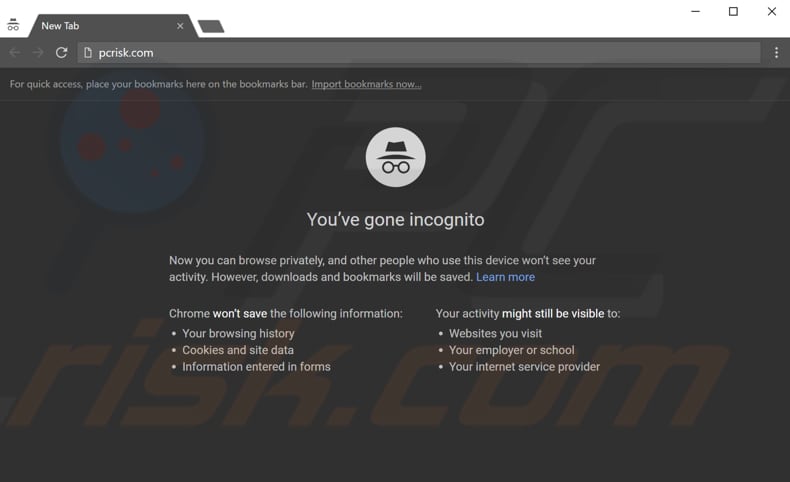
det er muligt, at “denne hjemmeside har en omdirigeringssløjfe. Err_too_many_redirects ” fejl opstår kun på den bro.ser, du bruger i øjeblikket. Nogle Google Chrome-brugere har rapporteret, at de kunne løse dette problem ved at skifte til
hvis det ikke løser problemet at skifte fra Google Chrome til Google Chrome (eller omvendt), kan du prøve andre internetsøgere som Opera, Microsoft Edge eller Chromium og se, om “denne hjemmeside har en omdirigeringssløjfe. Err_too_many_redirects ” fejl fortsætter på den specifikke hjemmeside.